


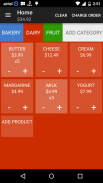


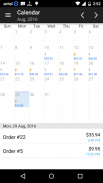

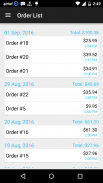
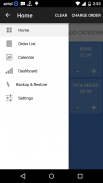
Simple POS Register

Simple POS Register ၏ ရွင္းလင္းခ်က္
ရိုးရှင်းသော POS မှတ်ပုံတင်ခြင်းသည် ရိုးရှင်း၊ အားကောင်းပြီး အသုံးပြုရလွယ်ကူသည်။
ပင်မစခရင်
* အကန့်အသတ်မဲ့အမျိုးအစားများကိုထည့်ပါ။
* သင်နှစ်သက်သလို အမျိုးအစားခလုတ်အရောင်နှင့် စာသားအရောင်ကို သတ်မှတ်ပါ။
* အမျိုးအစားအောက်တွင် အကန့်အသတ်မရှိ ထုတ်ကုန်အရေအတွက်ကို ထည့်ပါ။
* ၎င်းသည် အမျိုးအစားအောက်ရှိ ထုတ်ကုန်အရေအတွက်ကို ပြသပြီး သင့်ငွေတောင်းခံလွှာစာရင်းတွင် ထုတ်ကုန်များကို ထည့်သွင်းနိုင်သည်။
* ထုတ်ကုန်အရေအတွက်တိုးရန် '+' ကိုနှိပ်ခြင်းဖြင့်။
* ထုတ်ကုန်ပမာဏကို လျှော့ချရန် '-' ကို နှိပ်ပါ။
* ထုတ်ကုန်အားလုံးကို အရေအတွက်ပြန်လည်သတ်မှတ်ရန် 'CLEAR' ခလုတ်ကိုနှိပ်ခြင်းဖြင့်။
* ပြေစာအတွက် ထုတ်ကုန်များကို ထည့်သွင်းပြီးသည်နှင့် သင့်ငွေတောင်းခံလွှာကို ကြည့်ရှုရန်နှင့် သင့်အရောင်းကို ခြေရာခံရန် ဤနေရာတွင် သိမ်းဆည်းရန် 'အခကြေးငွေတောင်းခံခြင်း' ခလုတ်ကို နှိပ်ပါ။
* တည်းဖြတ်ရန်နှင့် ဖျက်ရန် အမျိုးအစားပေါ်တွင် ကြာကြာထိပုတ်ပါ။
* တည်းဖြတ်ရန်နှင့် ဖျက်ရန် ထုတ်ကုန်ပေါ်တွင် ကြာကြာထိပုတ်ပါ။
အော်ဒါစာရင်း
* ၎င်းသည် သင်ပြုလုပ်သော အမှာစာအရေအတွက်ကို ပြသပြီး ရက်စွဲအလိုက် အုပ်စုဖွဲ့ထားသည်။
* တည်းဖြတ်ရန် သို့မဟုတ် ဖျက်ရန် အမိန့်အတန်းကို နှိပ်ပါ။
ပြက္ခဒိန်မြင်ကွင်း
* ၎င်းသည် သတ်မှတ်ထားသော ရက်စွဲ၏ အမှာစာအရေအတွက်နှင့် ရောင်းချမှု၏ အလုံးစုံခြုံငုံသုံးသပ်ချက်ကို ပြသည်။
* ထိုရက်စွဲ၏ အမှာစာများကို အလွယ်တကူကြည့်ရှုရန် ရက်စွဲကို နှိပ်ပါ။
ဒက်ရှ်ဘုတ်မြင်ကွင်း
* ၎င်းသည် ပြီးခဲ့သော ရက် 30 နှင့် နောက်ဆုံး 12 လအတွင်း အမှာစာများနှင့် အရောင်းအရေအတွက်၏ ဇယားကွက်ကို ပြသသည်။
* နာမည်နှင့် အရေအတွက်ဖြင့် အရောင်းရဆုံး ထုတ်ကုန် ၁၀ ခု၏ စက်ဝိုင်းပုံ ဇယား။
တခြားသူတွေ
* သင့်ဒေတာကို sdCard သို့ အရန်ကူး/ပြန်ယူပါ။
* သင်၏ဒေတာကိုကာကွယ်ရန် passcode ကိုသတ်မှတ်ပါ။
* အမျိုးအစားနှင့် ထုတ်ကုန်၏ ဖောင့်အရွယ်အစားကို သတ်မှတ်ပါ။
* ဆက်တိုက်ပြသသည့်ထုတ်ကုန်အရေအတွက်ကို သတ်မှတ်ပါ။
* သင်၏အမှာစာ (ပြေစာ) အတွက် ရှေ့ဆက်ကို သတ်မှတ်ပါ။
* အမိန့် (ငွေတောင်းခံလွှာ) မှတ်စုသတ်မှတ်ပါ။
* သင့်ကိုယ်ပိုင်ငွေကြေးကိုသတ်မှတ်ပါ။


























